Uppdaterad 2023-03-23 | Publicerad 2023-03-20
Annons: Detta är ett annonsinnehåll från vår partner. Texten är alltså ej skriven av Aftonbladets redaktion.
Man behöver inte vara pryltokig för att uppskatta smarta tips och snabba genvägar i mobilen. Med telefonen ständigt närvarande kan det vara bra att känna till funktionerna som levlar upp din telefon. Har du koll på de dolda funktionerna i din mobil?

Den är ditt sällskap, din underhållning, din id-handling, ordbok, ficklampa, väckarklocka, fotoalbum. Listan är oändlig. En mobil är definitivt inte längre bara en telefon som gör det möjligt att ringa med. Snarare tvärtom. Hur ofta används den till att ringa med jämfört med allt annat den kan bistå med?
Med mobilens enorma utbud är det lätt för de allra flesta att missa värdefulla och hjälpsamma tekniska lösningar. Men vad finns det för smarta hacks och funktioner däri som du kanske inte känner till?
Chris Andersson, butikssäljare på Elon Ljud & Bild i Mjölby ger sina bästa tips för både Iphone och Samsung.
Apple Iphone
Knacka på baksidan

Vad händer om du knackar två eller tre gånger på telefonens baksida? Det bestämmer du själv.
Gå till Inställningar, Hjälpmedel, Tryck och Tryck på baksidan. Där kan du välja mella vilket antal knackningar du vill ändra – trycka snabbt två eller tre gånger. Sen väljer du åtgärd. Nu kan du med hjälp av två eller tre knackningar låsa skärmen, aktivera kameran, skärmdumpa eller aktivera ficklampan. Eller något helt annat.
Frilägga bilder
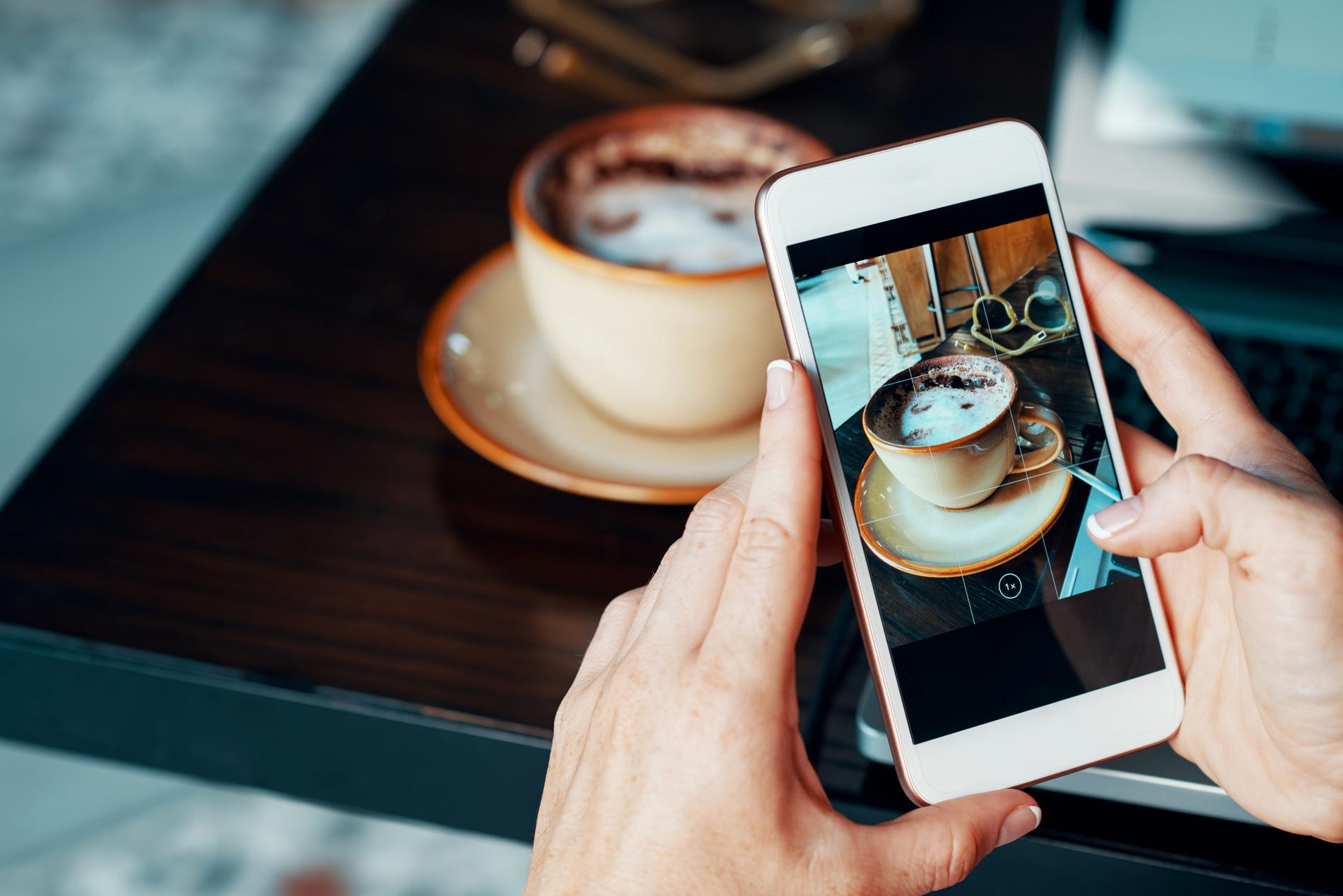
Nu kan du klippa ut ett objekt från ett fotografi i telefonen utan att behöva använda särskilda bildredigeringsprogram. Objektet behöver vara tydligt i bilden men det behöver inte vara taget i porträttläge.
Öppna upp bilden och långtryck med fingret på objektet du vill frilägga. Då lyser konturerna upp och du kan välja att kopiera eller dela det du frilagt.
Översätt utländska menyer

Visste du att din Iphone kan hjälpa dig att översätta text på både skyltar och restaurangmenyer på annat språk?
Ta en bild på texten du vill översätta. Öppna bilden. Långtryck med ett finger och markera de ord som du vill översätta. Välj översätt i menyn som dyker upp. Då kommer texten att översättas till det språk du önskar. Här kan du också välja att ändra språk. Nu kan du antingen kopiera eller lyssna på översättningen – och så får du garanterat in den mat som du är sugen på.
Smart bildsök

Om du vill se alla bilder du tagit på till exempel blommor eller pasta är det smidigt att använda kamerans sökfunktion.
Öppna ditt bildgalleri och tryck på sökfunktionen i nedre högra hörnet. Här skriver du in det du letar efter. På det här sättet slipper du scrolla igenom alla bilder.
Ångra skickat sms

Ja det är faktiskt möjligt! Ett meddelande kan återkallas men funktionen är kanske mest lämpad för den vars mottagare har “läst-funktionen” påslagen.
Långtryck på din meddelandebubbla och välj dra tillbaka. Om mottagaren inte har “läst-funktionen” påslagen så är det bara att hålla tummarna att du förhoppningsvis hann radera meddelandet innan mottagaren hann läsa det. När du dragit tillbaka ett meddelande får mottagaren info om att du dragit tillbaka meddelandet.
Avaktivera pekskärm för barn

När barnet skriker och skärmtid är det enda som fungerar kan guidad åtkomst hjälpa. På det här sättet kan pekskärmen stängas av.
Börja med att gå till Inställningar, Hjälpmedel och slå på guidad åtkomst.
Gå in i appen som ska användas för underhållning. Klicka tre gånger snabbt på låsknappen och tryck på ”starta”. Nu är du låst i vald app och kan inte ta dig ut. Avaktivera genom tre snabba tryck igen.
Kopiera text från objekt

Har du sett ett riktigt intressant textstycke i romanen eller papperstidningen du läser och vill spara på annat sätt än genom att bara ta en bild? Fota objektet, till exempel halva spalten i tidningssidan, öppna fotot och tryck på rutan med tre ränder i nedre högra hörnet. Då kan du kopiera texten och lägga in där du önskar, som i ett sms eller i en anteckning.
Innan du kan utföra det här måste du ha rätt inställning i mobilen. Gå till Inställningar, Allmänt, Språk och region och aktivera livetext.
Samsung Android
Låt mobilen agera konstnär

Det är födelsedag och du kan inte välja mellan om du ska fota eller filma när det är dags för huvudpersonen att blåsa ut tårtljusen. Då är Single Take-funktionen i telefonen det du ska satsa på – den gör mobilen till kreativ fotograf. Du filmar och mobilen väljer ut det allra bästa och presenterar olika typer av material för dig. Gå in i kameran och välj single take, välj hur många sekunder du vill filma det material du vill att kameran använder sig av, vanligt är cirka 15 sekunder. Nu är det telefonens tur att med hjälp av AI välja ut det bästa ur filmklippet för att skapa och välja bilder och porträtt med olika uttryck som den tycker gör sig bäst och är vackrast. Det läggs på passande filter, skapas svartvita foton och presenteras olika personliga giffar och nya videofrekvenser som du själv kanske aldrig lagt tid på att skapa.
Ta en lång skärmdump
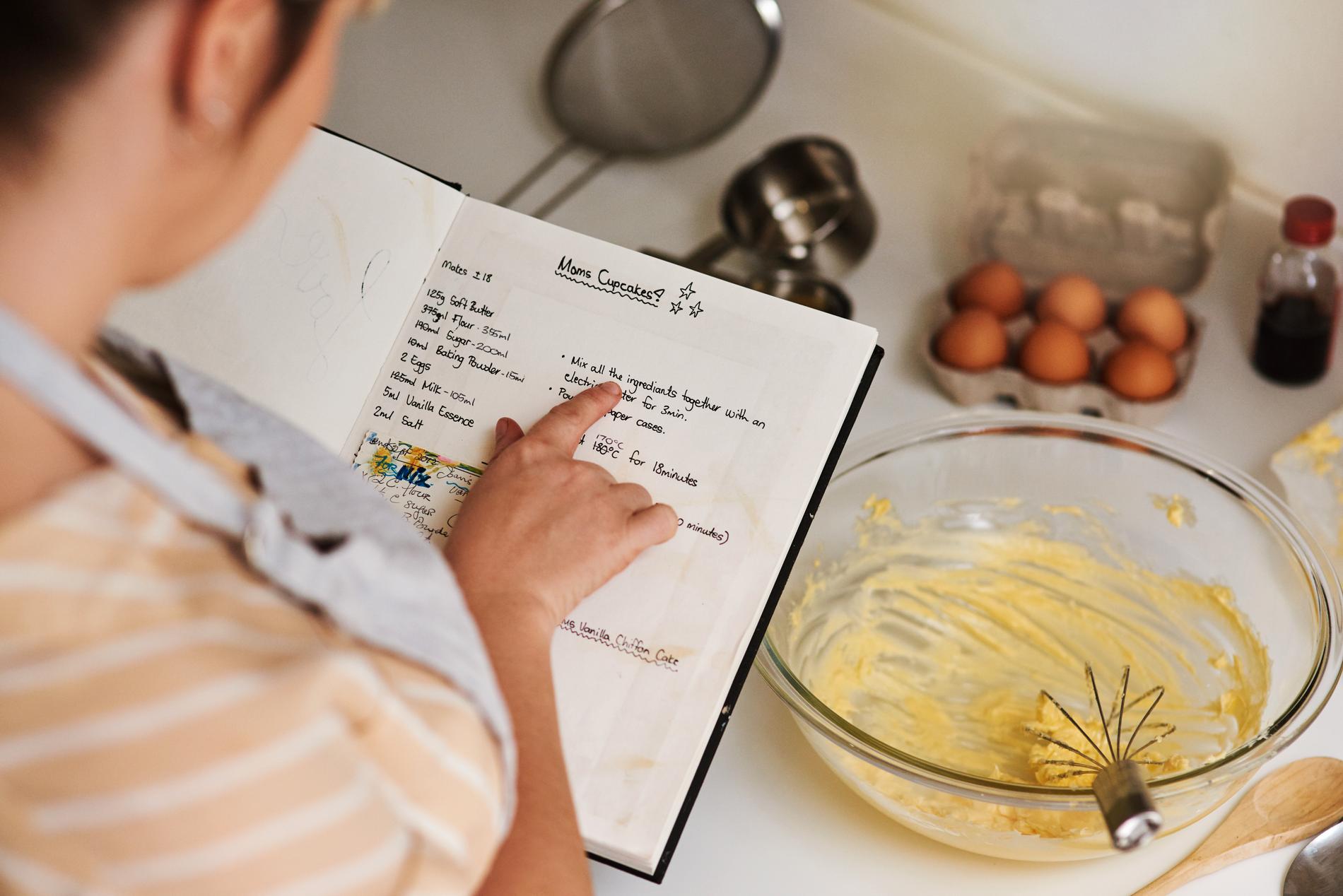
När en vanlig printscreen inte räcker kan en lång skärmdump underlätta. Om du till exempel har hittat ett recept eller artikel på en webbsida och vill spara ned detta i mobilen kan du ta en längre skärmdump. Tryck på låsknappen och den nedre volymknappen och sedan på ikonen som är en streckad fyrkant med eventuella pilar i. Klicka på den så många gånger som du vill ta en bild.
Trådlös batteridelning

Har du någon i din närhet som behöver lite mobilladd men saknar sladd och eluttag? Då kan du dela med dig av ditt batteri och ladda andra enheter som stödjer trådlös laddning. Men tänk på att det du vill ladda måste vara kompatibelt med QI-standarden.
För att aktivera trådlös batteridelning gå till Inställningar, Batteri och Enhetsvård, Batteri, Trådlös Strömdelning, På. Placera din telefon på en plan yta med skärmen nedåt. Placera enheten du vill ladda ovanpå tills laddningen har kommit igång.
Ett bonustips är att ladda två enheter som har stöd för trådlös laddning med en enda sladd. Till exempel kan du lägga dina trådlösa Samsung-hörlurar eller smartklocka på din mobil när den laddas.
Mörk bakgrund
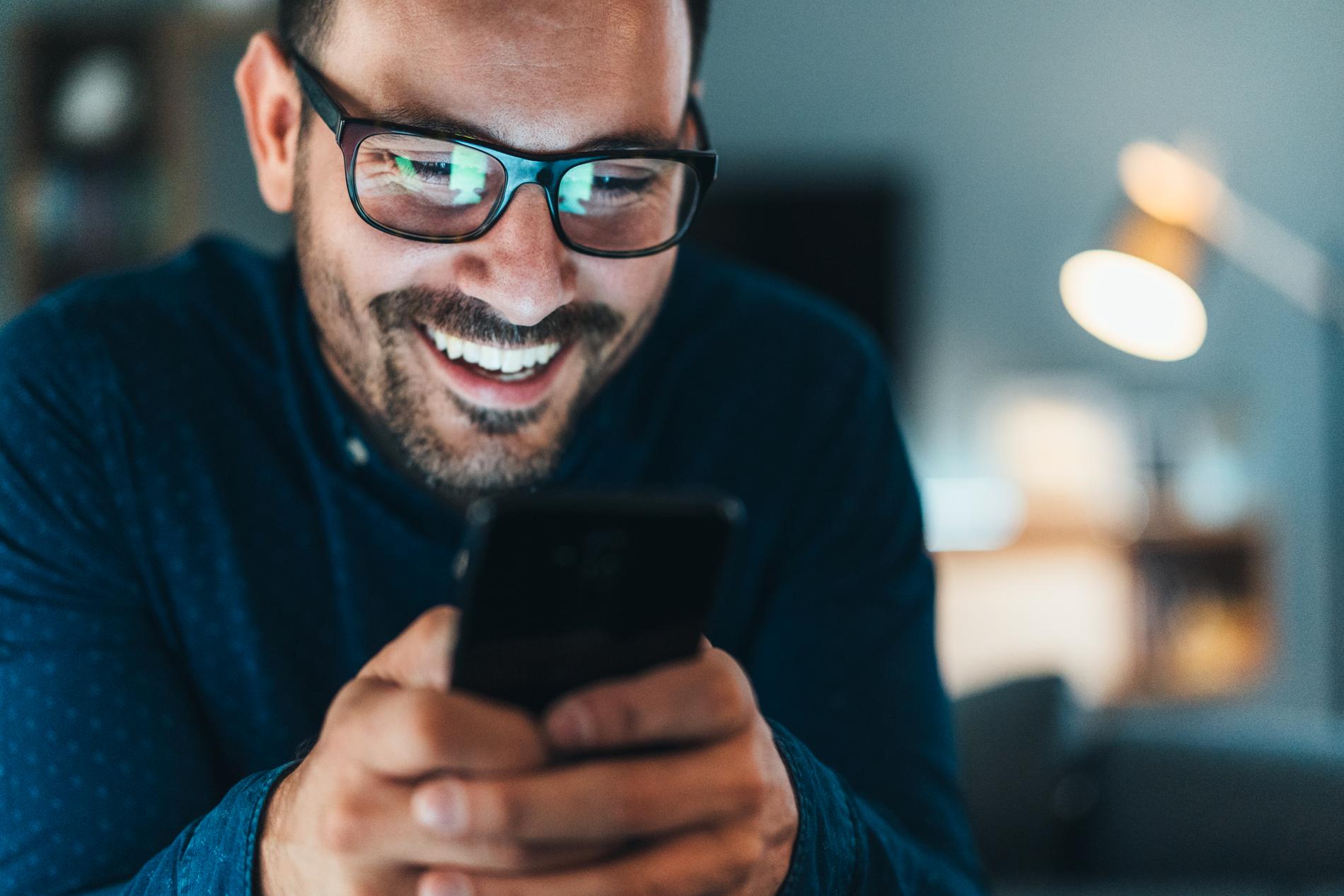
Ibland kan det kännas skönare för ögat när mobilen har svart bakgrund, i stället för vit som ofta kan upplevas lite för skarp. Med en mörk bakgrund blir det enklare att läsa text och det kan i vissa fall spara på batteriet. Gå till Inställningar, Skärm och välj Mörkt Läge.
Enkelt läge

Det här är en suverän funktion som passar alla, men kanske främst seniorer och personer med nedsatt syn. Den gör nämligen att menyer och text blir tydligare då mobilen får både större ikoner och text.
Gå till Inställningar, Skärm och välj Enkelt läge.
Använd två appar samtidigt

När du väl börjat använda split screen är det svårt att sluta. Vid aktivering av split screen i mobilen kan man använda två appar parallellt och se dem sida vid sida samtidigt. Det här är en smidig funktion när man kanske följer en tv-sändning men också vill läsa ett recept hemma i köket. Eller på jobbet om du vill läsa mejl samtidigt som du tittar på ett rörligt klipp.
Gå in i Inställningar, Skärm, Kantpaneler på och välj Kontakter eller appar. Där väljer du vilka två appar som ska vara igång.




